Pertanyaan
Masalah: Bagaimana Memperbaiki Kesalahan yang Terjadi Saat Windows Disinkronkan Dengan Time.windows.com Kesalahan pada Windows 10?
Halo semua. Sinkronisasi waktu gagal dengan kesalahan "Terjadi kesalahan saat windows sedang menyinkronkan dengan time.windows.com." Pembaruan Windows juga tidak diunduh karena langsung macet. Solusi apa yang saya miliki?
Jawaban Terpecahkan
Meskipun orang mungkin berpikir bahwa applet Tanggal dan Waktu di Windows diperlukan bagi pengguna hanya untuk memeriksa waktu atau tanggal, ada banyak layanan lain, yang sangat membutuhkan pengaturan Tanggal dan Waktu untuk disetel benar. Misalnya, aplikasi Windows Store mungkin gagal diunduh atau Pembaruan Windows terbaru mungkin tidak ditawarkan kepada Anda.
Untuk mencegah masalah Tanggal dan Waktu, Microsoft telah mengembangkan layanan sinkronisasi jam otomatis sejak lama. Sinkronisasi otomatis memungkinkan OS Windows[1] untuk mengelola pengaturan Tanggal dan Waktu menurut zona waktu. Selain itu, Microsoft[2] merekomendasikan orang untuk menyinkronkan pengaturan waktu dengan a waktu.windows.com server online dengan mengikuti langkah-langkah berikut:
- Klik kanan pada kunci jendela dan pilih Panel kendali.
- Membuka Waktu, bahasa, dan wilayah dan klik Tanggal dan waktu.
- Pilih Mengatur waktudan tanggal dan klik waktu internet.
- Klik Ubah pengaturan dan tandai Sinkronkan dengan server waktu Internet pilihan.
- Terakhir, klik Memperbarui sekarang.
Masalahnya adalah terkadang Windows gagal melakukan sinkronisasi dengan server time.windows.com dan memberikan pesan kesalahan “Terjadi kesalahan sementara windows sedang menyinkronkan dengan time.windows.com.” Penyebab masalah adalah layanan Windows Time, yang tidak berjalan untuk beberapa alasan. Namun, masalah ini tidak jarang terjadi karena pengguna Windows telah mendiskusikannya di forum terkait teknologi.[3]
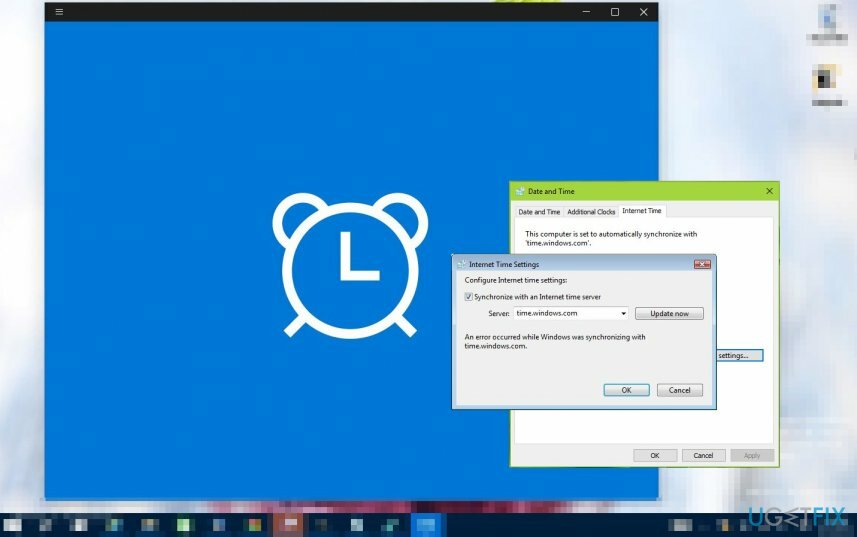
Memperbaiki Kesalahan Terjadi Saat Windows Sedang Menyinkronkan Dengan kesalahan time.windows.com
Untuk memperbaiki sistem yang rusak, Anda harus membeli versi berlisensi dari gambar ulang gambar ulang.
Untuk memperbaiki "Terjadi Kesalahan Saat Windows Sedang Menyinkronkan Dengan kesalahan time.windows.com", Anda harus mengubah pengaturan layanan Waktu Windows atau memulai ulang layanan.
Metode 1. Ubah pengaturan layanan Waktu Windows
Untuk memperbaiki sistem yang rusak, Anda harus membeli versi berlisensi dari gambar ulang gambar ulang.
- Klik Tombol Windows + R, Tipe services.msc, dan tekan OKE.
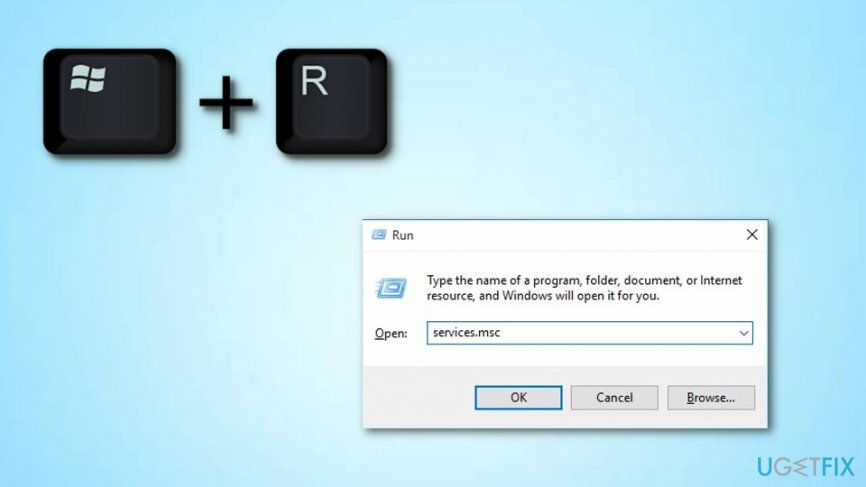
- Menemukan Waktu Jendela service pada daftar dan klik dua kali.
- Pastikan bahwa Jenis startup diatur ke Otomatis.
- Sekarang klik Awal, klik Menerapkan, dan Oke untuk menyimpan perubahan.
Jika langkah-langkah ini tidak membantu, coba mulai ulang layanan Windows Time.
- Buka kembali jendela Layanan Windows seperti yang dijelaskan di atas.
- Jika layanan Windows Time dimulai, hentikan dan atur Jenis startup ke Otomatis.
- Setelah itu, Awal layanan, klik Menerapkan, dan OKE.
- Untuk mengkonfirmasi semua perubahan, reboot sistem.
Metode 2. Daftar ulang Waktu Windows
Untuk memperbaiki sistem yang rusak, Anda harus membeli versi berlisensi dari gambar ulang gambar ulang.
Jika memulai ulang layanan Windows Time tidak membantu untuk memperbaiki kesalahan "Terjadi Kesalahan Saat Windows Sedang Menyinkronkan Dengan time.windows.com", coba daftarkan ulang Windows Time menggunakan Command Prompt:
- Klik kanan pada kunci jendela dan pilih Prompt Perintah (Admin).
- Salin dan tempel perintah berikut di Command Prompt dan tekan Memasuki setelah masing-masing:
w32tm /debug /nonaktifkan
w32tm /batalkan pendaftaran
w32tm /daftar
mulai bersih w32time - Jika perintah telah berhasil dijalankan, Command Prompt akan mengirimkan pesan berikut: "Itu jendela Layanan Waktu dimulai. Layanan waktu windows dimulai dengan sukses. ”
Metode 3. Jalankan pemindaian SFC dan DISM dengan Command Prompt
Untuk memperbaiki sistem yang rusak, Anda harus membeli versi berlisensi dari gambar ulang gambar ulang.
- Buka zona pencarian Windows Anda dan ketik cmd.
- Pastikan Anda menggunakan Command Prompt sebagai Administrator.
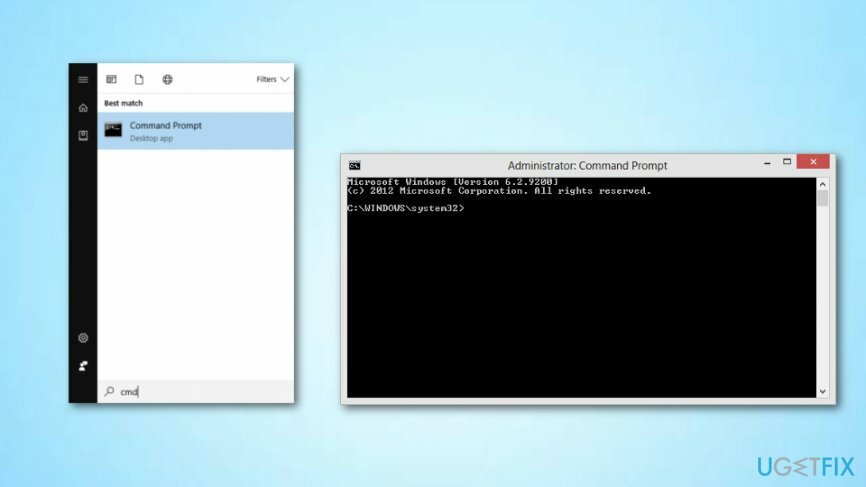
- Setelah kotak dialog hitam muncul, ketik teks ini dan tekan Memasuki: Sfc /scannow sfc /scannow /offbootdir=c:\\ /offwindir=c:\\windows.
- Ketika proses selesai, menyalakan ulang mesin Anda.
- Setelah itu buka Prompt Perintah lagi dan ketik baris berikut dengan menekan Memasuki setelah masing-masing: 1) Dism /Online /Cleanup-Image /CheckHealth 2) Dism /Online /Cleanup-Image /ScanHealth 3) Dism /Online /Cleanup-Image /RestoreHealth.
- Jika perintah sudah selesai dijalankan tetapi masalah masih terjadi di komputer Anda, coba ketikkan yang ini:
Disme /Gambar: C:\\offline /Cleanup-Image /RestoreHealth /Sumber: c:\\test\\mount\\windows Dism /Online /Cleanup-Image /RestoreHealth /Sumber: c:\\test\\mount\ \windows /LimitAccess
Penting: C:\\RepairSource\\Windows perlu ditulis ulang dengan lokasi sumber perbaikan Anda.
Metode 4. Coba gunakan server sinkronisasi lain
Untuk memperbaiki sistem yang rusak, Anda harus membeli versi berlisensi dari gambar ulang gambar ulang.
- Temukan Panel Kontrol Windows dan mengaksesnya.
- Ketik Tanggal dan waktu dan tekan di atasnya.
- Temukan tab Waktu Internet di jendela berikutnya dan pilih "Ubah pengaturan" pilihan.
- Pastikan Anda memiliki tanda centang di sebelah opsi ini: Sinkronisasi dengan server waktu Internet.
- Gulir menu tarik-turun server hingga Anda menemukan time.nist.gov dan memilihnya.
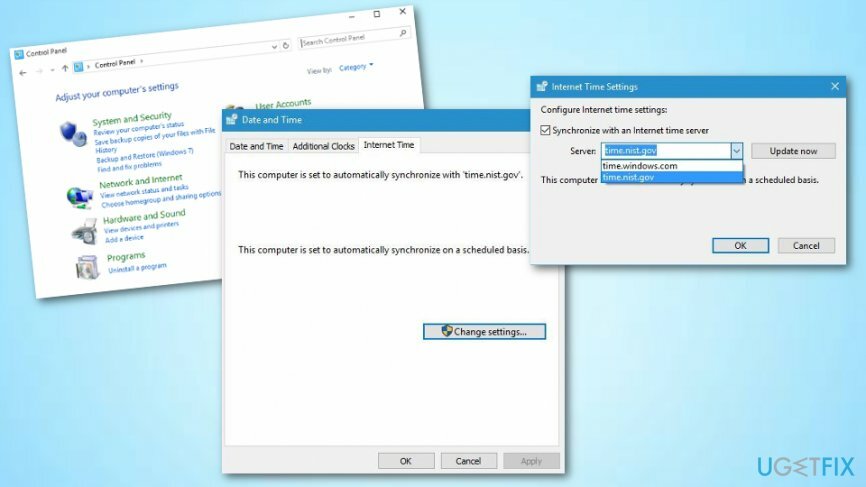
- Setelah itu, pilih Perbarui sekarang -> OK dan tunggu sampai proses selesai.
Metode 5. Nonaktifkan program Firewall Anda untuk beberapa waktu
Untuk memperbaiki sistem yang rusak, Anda harus membeli versi berlisensi dari gambar ulang gambar ulang.
- Temukan Panel kendali.
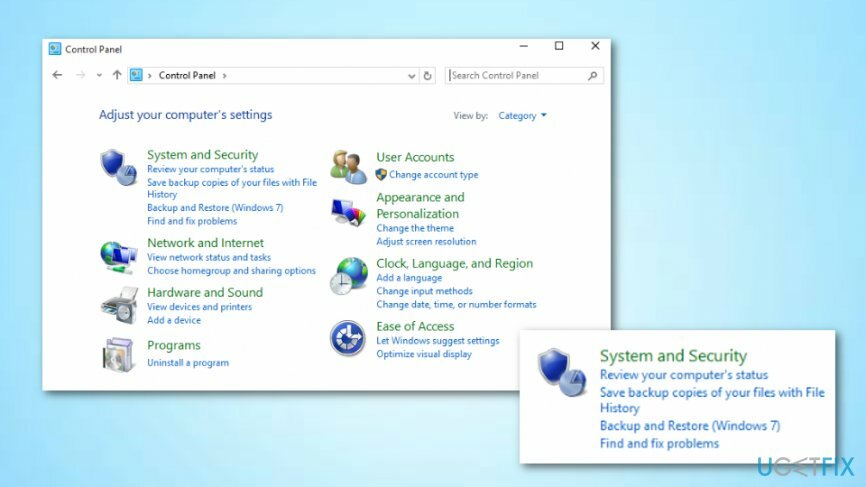
- Klik pada Sistem dan keamanan bagian di Anda Panel kendali dan tekan Windows Firewall.
- Lihatlah ke kiri untuk opsi yang mengatakan: "Aktifkan atau nonaktifkan Windows Firewall".
- Pilih "Matikan Windows Firewall".
- Setelah Anda menyelesaikan semua tindakan ini, menyalakan ulang mesin Anda.
Namun, jika metode ini tidak membantu Anda menangani pesan kesalahan "Terjadi Kesalahan Saat Windows Sedang Menyinkronkan Dengan time.windows.com", mungkin masalahnya bukan di sini. Kabar baiknya adalah Anda dapat mencoba metode berikut yang salah satunya dapat membantu Anda mengatasi masalah ini dan kode kesalahan mungkin hilang dari komputer Anda.
Metode 6. Menambahkan lebih banyak server waktu mungkin berguna
Untuk memperbaiki sistem yang rusak, Anda harus membeli versi berlisensi dari gambar ulang gambar ulang.
- Tahan Tombol Windows + tombol R sampai kotak run muncul.
- Ketik regedit dan tekan OKE.
- sekali Editor Registri terbuka, temukan kunci ini: HKEY_LOCAL_MACHINE\\SOFTWARE\\Microsoft\\Windows\\CurrentVersion\\DateTime\\Servers
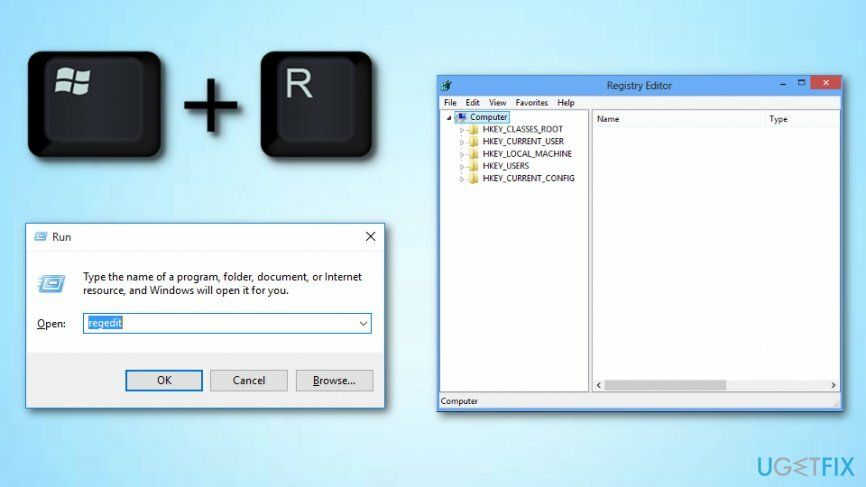
- Cari Server area dan klik kanan di atasnya.
- Lalu, pergi ke Baru—>Nilai string.
- Sesuai dengan jumlah berita saat ini, beri nama string menjadi 4 (jika Anda sudah memiliki 3), atau ke 5, atau 6, dan seterusnya.
- Klik dua kali pada kunci baru yang baru saja Anda buat dan ketik teks berikut: tick.usno.navy.mil.
- tekan OKE.
- Ketik teks ini:
time-a.nist.gov
waktu-b.nist.gov
clock.isc.org
pool.ntp.org
- Mengulang kembali sistem dan kembali ke Metode 3.
Metode 7. Aktifkan fitur Sinkronisasi Waktu
Untuk memperbaiki sistem yang rusak, Anda harus membeli versi berlisensi dari gambar ulang gambar ulang.
- Buka bagian pencarian Windows Anda dan temukan Panel kendali.
- Klik pada Sistem dan keamanan pilihan dan pilih Alat administrasi.
- Klik dua kali pada Penjadwal Tugas dan pergi ke berikut ini: Perpustakaan Penjadwal Tugas / Microsoft / Windows / Sinkronisasi Waktu.
- Menemukan Sinkronisasi Waktu dan klik kanan pada Sinkronisasi Waktu pilihan.
- Setelah itu, pilih Memungkinkan.
- Untuk menyimpan perubahan yang dibuat, mengulang kembali komputer Anda.
TIPS: untuk memastikan stabilitas sistem dan kinerja yang lancar, lakukan pengoptimalan.[4] Pindai Windows secara teratur dengan gambar ulangMesin Cuci Mac X9 dan Anda akan secara signifikan mengurangi jumlah kesalahan Windows dan risiko terinfeksi virus.
Perbaiki Kesalahan Anda secara otomatis
tim ugetfix.com mencoba melakukan yang terbaik untuk membantu pengguna menemukan solusi terbaik untuk menghilangkan kesalahan mereka. Jika Anda tidak ingin bersusah payah dengan teknik perbaikan manual, silakan gunakan perangkat lunak otomatis. Semua produk yang direkomendasikan telah diuji dan disetujui oleh para profesional kami. Alat yang dapat Anda gunakan untuk memperbaiki kesalahan Anda tercantum di bawah ini:
Menawarkan
lakukan sekarang!
Unduh PerbaikiKebahagiaan
Menjamin
lakukan sekarang!
Unduh PerbaikiKebahagiaan
Menjamin
Jika Anda gagal memperbaiki kesalahan Anda menggunakan Reimage, hubungi tim dukungan kami untuk mendapatkan bantuan. Tolong, beri tahu kami semua detail yang menurut Anda harus kami ketahui tentang masalah Anda.
Proses perbaikan yang dipatenkan ini menggunakan database 25 juta komponen yang dapat menggantikan file yang rusak atau hilang di komputer pengguna.
Untuk memperbaiki sistem yang rusak, Anda harus membeli versi berlisensi dari gambar ulang alat penghapus malware.

Akses konten video yang dibatasi secara geografis dengan VPN
Akses Internet Pribadi adalah VPN yang dapat mencegah Penyedia Layanan Internet Anda, pemerintah, dan pihak ketiga melacak online Anda dan memungkinkan Anda untuk tetap sepenuhnya anonim. Perangkat lunak ini menyediakan server khusus untuk torrent dan streaming, memastikan kinerja optimal dan tidak memperlambat Anda. Anda juga dapat melewati pembatasan geografis dan melihat layanan seperti Netflix, BBC, Disney+, dan layanan streaming populer lainnya tanpa batasan, di mana pun Anda berada.
Jangan membayar pembuat ransomware – gunakan opsi pemulihan data alternatif
Serangan malware, khususnya ransomware, sejauh ini merupakan bahaya terbesar bagi file gambar, video, pekerjaan, atau sekolah Anda. Karena penjahat dunia maya menggunakan algoritme enkripsi yang kuat untuk mengunci data, itu tidak dapat lagi digunakan sampai tebusan dalam bitcoin dibayarkan. Alih-alih membayar peretas, Anda harus terlebih dahulu mencoba menggunakan alternatif pemulihan metode yang dapat membantu Anda mengambil setidaknya sebagian dari data yang hilang. Jika tidak, Anda juga bisa kehilangan uang Anda, bersama dengan filenya. Salah satu alat terbaik yang dapat memulihkan setidaknya beberapa file terenkripsi – Pemulihan Data Pro.
Baca dalam bahasa lain
• Français
• Spanyol